ESET Shell
eShell (abréviation d'ESET Shell) est une interface à ligne de commande pour ESET Mail Security. eShell S'utilise en remplacement de l'interface utilisateur graphique et dispose de toutes les fonctionnalités et options proposées normalement par cette interface. eShell vous permet de configurer et d'administrer l'intégralité du programme sans avoir à utiliser l'interface utilisateur graphique.
Outre les fonctions et fonctionnalités disponible dans l'interface graphique, l'interface à ligne de commande vous permet d'automatiser l'exécution de scripts afin de configurer et de modifier la configuration, ou encore d'effectuer une opération. eShell est également utile pour les utilisateurs qui préfèrent les lignes de commande aux interfaces graphiques.
Pour bénéficier de toutes les fonctionnalités, ouvrez eShell en utilisant Exécuter en tant qu'administrateur. Il en va de même pour l'exécution d'une seule commande de l'invite de commande (cmd) de Windows. Ouvrez l'invite de commande en utilisant Exécuter en tant qu'administrateur. Si vous n'exécutez pas l'invite de commande en tant qu'administrateur, vous ne pourrez pas exécuter des commandes en raison d'un manque d'autorisations. |
Le système eShell peut être exécuté de deux manières :
1.Mode interactif : ce mode est utile lorsque vous souhaitez utiliser régulièrement eShell (pas simplement exécuter une seule commande), par exemple lorsque vous modifiez la configuration, affichez des journaux, etc. Vous pouvez utiliser le mode interactif si vous ne connaissez pas encore toutes les commandes. Le mode interactif simplifie la navigation dans eShell. Il affiche également les commandes que vous pouvez utilisez dans un contexte défini.
2.Commande unique/mode de traitement par lots : vous pouvez utiliser ce mode si vous avez uniquement besoin d'exécuter une commande sans passer au mode interactif de eShell. Pour ce faire, saisissez eshell avec les paramètres appropriés dans l'invite de commande Windows.
eshell get status or eshell computer set real-time status disabled 1h |
Pour pouvoir exécuter certaines commandes (comme celles du deuxième exemple ci-dessus) en mode de traitement par lots/script, vous devez configurer au préalable certains paramètres. Sinon, un message Accès refusé s'affiche. S'affiche pour des raisons de sécurité.
Il est nécessaire de modifier les paramètres pour que les commandes eShell puissent être utilisées dans une invite de commande Windows. En savoir plus sur l'exécution des fichiers de commandes. |
Vous pouvez entrer en mode interactif de deux manières différentes dans eShell :
1.Par l'intermédiaire du menu Démarrer de Windows : Démarrer > Tous les programmes > ESET > ESET Mail Security > ESET Shell
2.Dans une invite de commande Windows, saisissez eshell, puis appuyez sur la touche Entrée.
Si l'erreur 'eshell' not recognized as an internal or external command s'affiche, c'est en raison du non chargement de nouvelles variables d'environnement par votre système après l'installation de ESET Mail Security. Ouvrez une nouvelle invite de commandes et réessayez de démarrer eShell. Si une erreur s'affiche toujours ou si vous avez une installation minimale de ESET Mail Security, démarrez eShell à l'aide d'un chemin absolu, par exemple "%PROGRAMFILES%\ESET\ESET Mail Security\eShell.exe" (vous devez utiliser des "" pour que la commande fonctionne). |
Lorsque vous exécutez eShell en mode interactif pour la première fois, l'écran de première exécution (guide) s'affiche.
Si vous souhaitez afficher ultérieurement cet écran de première exécution, tapez la commande guide. Il présente des exemples de base concernant l'utilisation d'eShell avec une syntaxe, un préfixe, un chemin d'accès à une commande, des formes abrégées, des alias, etc. |
À la prochaine exécution d'eShell, cet écran s'affiche :
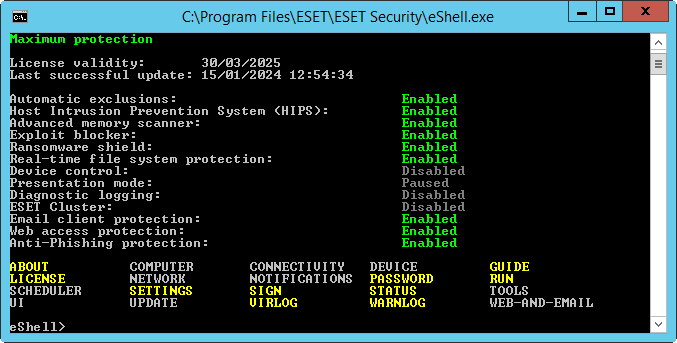
Les commandes ne font pas la distinction entre les majuscules et les minuscules : Que vous saisissiez les noms de commande en majuscules ou en minuscules, les commandes s'exécutent de la même manière. |
Personnalisation d'eShell
Vous pouvez personnaliser eShell dans le contexte ui eshell. Vous pouvez configurer des alias, des couleurs, un langage, une stratégie d'exécution pour les scripts, des paramètres pour les commandes masquées, etc.